Aujourd’hui, nous allons vous expliquer les mesures à prendre si vous avez reçu les informations suivantes Wirecast (également illustré ci-dessous dans une capture d’écran) :
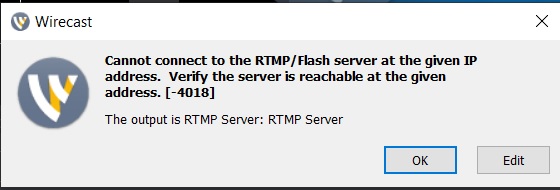
“Impossible de se connecter au serveur RTMP/Flash à l’adresse IP indiquée. Vérifier que le serveur est accessible à l’adresse donnée.
Si vous avez reçu ce message, vous n’avez probablement pas saisi le login et le mot de passe dans Wirecast. Il est également possible que vous ayez saisi ces informations d’identification de manière incorrecte.
Comment saisir vos identifiants de connexion
- Aller à “Sortie”
- Sélectionnez “Output Settings” (paramètres de sortie)
- Cliquez sur le bouton “Set Credentials”.
…..OR…..
Une fois que vous avez reçu ce message, cliquez simplement sur “Modifier”. Vous serez redirigé vers les “Paramètres de sortie”.
Cela vous permettra d’entrer le login et le mot de passe de votre chaîne en direct.
Si vous avez besoin de retrouver vos données de connexion, vous devez d’abord cliquer sur le canal en direct. De là, vous passez à l’option “Encoder Setup” (configuration de l’encodeur) à l’extrême droite. À ce stade, vous devriez voir vos informations d’identification dans le panneau final.
Vous pouvez les voir comme illustré ci-dessous :
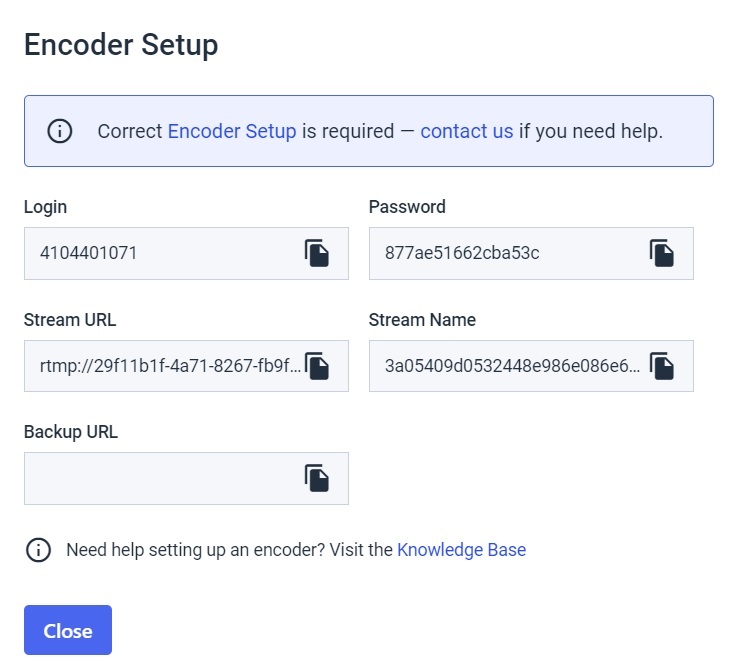
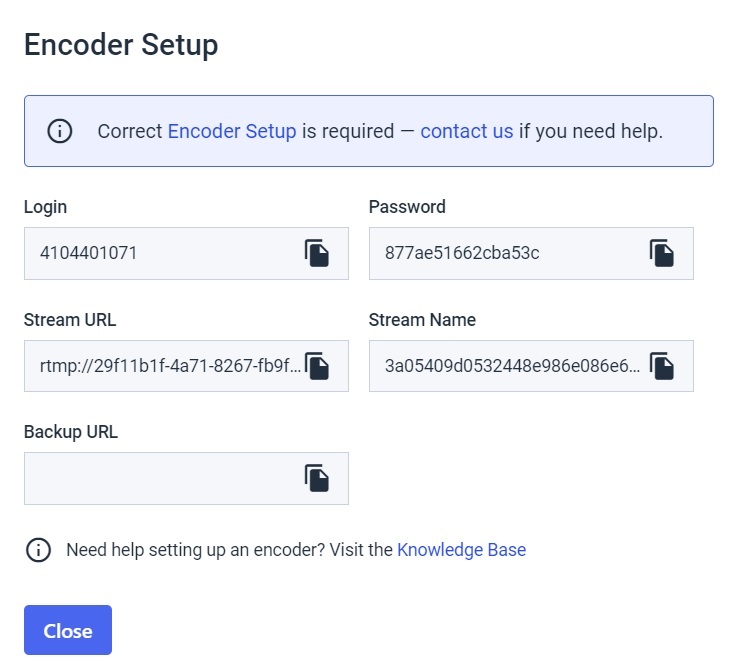
Que faire si le message d’erreur concernant le flux de publication persiste ?
Si vous continuez à recevoir ce message d’erreur, vous devez saisir manuellement les numéros de connexion dans la zone de texte, au cas où vous auriez rencontré un problème de copier-coller.
Remarque : si vous recherchez un tutoriel sur la diffusion en continu à l’aide de Wirecast entièrement mis à jour pour 2020, vous pouvez le trouver ici.
Vous pouvez également contacter notre service de chat 24/7 pour une assistance immédiate. Nous essaierons de reproduire le problème et de fournir une solution rapide. Veuillez nous contacter.
Vous n’êtes pas encore utilisateur de Dacast et vous souhaitez l’essayer sans risque pendant 14 jours ? Inscrivez-vous dès aujourd’hui pour commencer.
Ressources complémentaires
- Comment utiliser Wirecast pour la diffusion d’événements en direct ?
- Comment utiliser Wirecast Encoder pour la diffusion d’événements en direct
- Streaming à plusieurs débits avec vMix et Wirecast : Ce qu’il faut savoir
- Comment diffuser mon écran avec un microphone audio sur Wirecast ?
- Tutoriel espagnol : Comment diffuser mon écran avec un microphone audio sur Wirecast ?
- Comment utiliser Wirecast et OBS Studio avec plusieurs sources vidéo ?
- Wirecast : Que faire lorsque vous obtenez une erreur lors de la publication d’un flux ?
- Introduction à la diffusion en direct : Une marche à suivre
- Transcodage : Tout ce qu’il faut savoir
- Logiciel de diffusion vidéo en continu et diffusion en continu à plusieurs débits
- Documentation Wirecast Multi-Bitrates
- Rendu vidéo et débits binaires : Ce qu’il faut savoir
- Configuration de l’encodeur en direct et paramètres Dacast requis

